Come creare ed eliminare profili nel browser Web Google Chrome
Google Chrome non è il browser Web più popolare per niente e ha molto a che fare con le molteplici funzioni utili con cui viene fornito. Una delle funzionalità che ci piace è Profili(Profiles) , uno strumento che consente all'utente di gestire meglio le proprie informazioni mentre si destreggia tra diverse app.
Che cos'è un profilo Chrome?
Il profilo utente di Chrome consente all'utente di separare i dettagli del browser Web in singole unità in cui ogni profilo avrà le proprie estensioni. Non solo, ma le impostazioni, i segnalibri, la cronologia del browser, i temi, le password salvate, ecc. Sono tutti diversi.
I profili vengono aperti in diverse finestre di Chrome e ogni finestra utilizza solo le informazioni del profilo specifico e nient'altro. In parole povere, il profilo Chrome(Chrome Profile) è una cosa utile di cui tutti coloro che utilizzano il browser Google dovrebbero trarre vantaggio.
Con l'aggiunta di Chrome Sync , tutti i dati non vengono caricati sul cloud, il che significa che, quando utilizzi Chrome su un computer diverso, non sarà necessario riconfigurare i profili da capo come ai vecchi tempi.
La funzione Profilo(Profile) è ottima anche per le persone che condividono il proprio browser web con altri. Ehi(Hey) , funziona molto bene, motivo per cui andremo più in là.
Come creare un nuovo profilo(Profile) nel browser Chrome
Puoi condividere il tuo browser Chrome con altri. Vediamo come creare più profili(Profiles) in Google Chrome utilizzando Profile Manager .
- Avvia il browser Chrome
- Fare clic sull'icona (Click)Profilo(Profile) nella parte in alto a destra del browser
- Seleziona Aggiungi
- Aggiungi un Nome e seleziona l'icona
- Scegli(Opt) di creare un desktop short per questo profilo
- Fare clic sul pulsante Aggiungi.
- Chiudi Chrome.
Ora vediamo questo processo un po' più in dettaglio.
Aggiungi un nuovo profilo Chrome
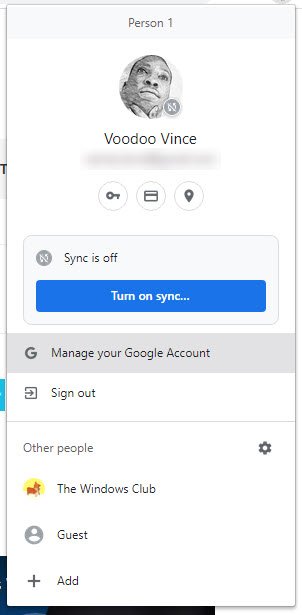
Quando è il momento di aggiungere un nuovo profilo, questo può essere fatto senza troppi sforzi. Assicurati solo che Google Chrome sia già installato e aperto sul tuo computer Windows 10 e da lì, fai clic sull'icona Profilo . (Profile)Questa icona mostra l'immagine del tuo account Google(Google Account) , quindi è facile da individuare.
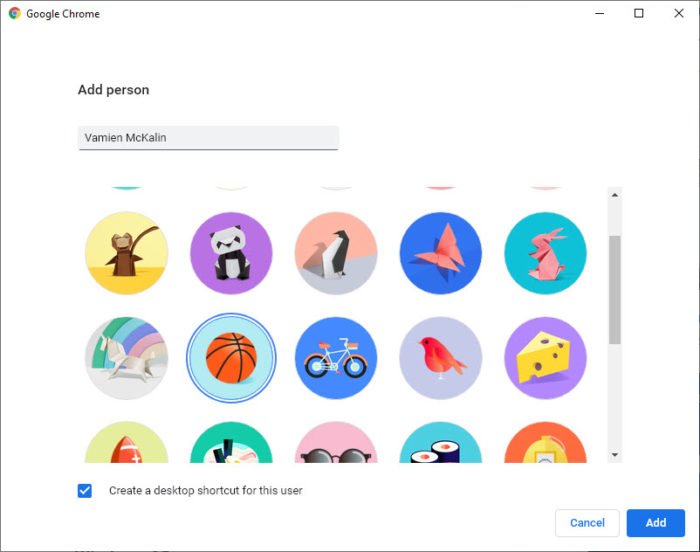
Vedrai un'intestazione con il nome, Altre persone. Fai clic su Aggiungi(Click Add) da sotto l'intestazione per creare facilmente un nuovo profilo. Assicurati di inserire un nome e un'immagine per completare la creazione del nuovo profilo. Puoi scegliere di creare più profili per qualsiasi motivo, ed è qualcosa che ci piace.
Cambia profilo Chrome in qualsiasi momento
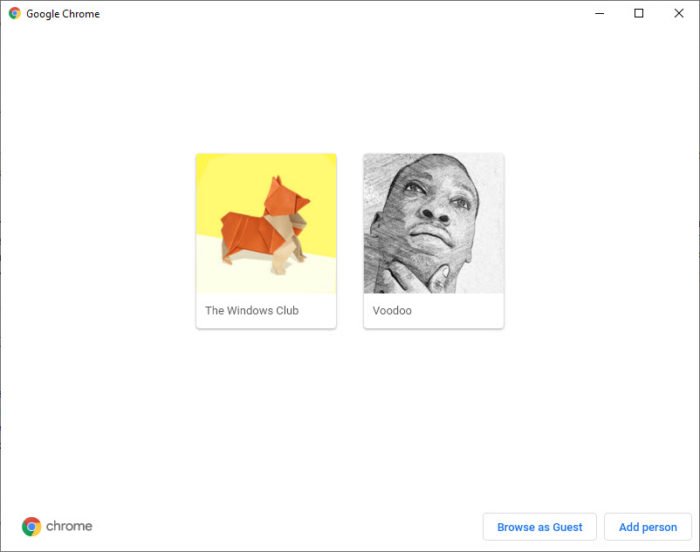
Dopo aver creato un nuovo profilo, si aprirà subito in una nuova finestra. Ora, se vuoi passare da un profilo all'altro, seleziona ancora una volta l'icona del profilo, quindi fai clic sul pulsante a forma di ingranaggio per aprire il menu con tutti i profili salvati.
Da lì, seleziona quello a cui vuoi passare e il gioco è fatto. Ora, se durante la creazione di un profilo e hai scelto di avere un collegamento sul desktop, puoi selezionare quel collegamento invece di andare di nuovo alla sezione Profilo(Profile) .
Come rimuovere o modificare un profilo Chrome(Chrome Profile)
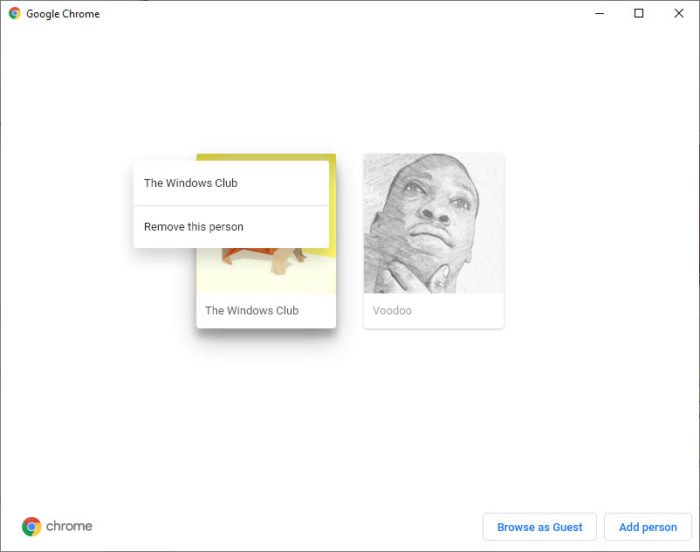
Se desideri rimuovere un profilo, ancora una volta dobbiamo rivisitare l'icona del profilo e tornare alla sezione in cui possiamo passare a un profilo diverso. Sul profilo che desideri modificare o rimuovere, dovresti vedere l'icona a tre punti. Selezionalo, quindi fai clic su Rimuovi(Remove) questa persona(Person) .
Per la modifica, fare clic sul nome del profilo dopo aver selezionato i tre punti.
Vedere? Super facile come può essere.(See? Super easy as can be.)
Related posts
Come abilitare Tab Groups Auto Create in Google Chrome
Google Chrome non risponde, Relaunch ora?
Come correggere gli errori File Download su Google Chrome browser
Come cambiare Default Print Settings in Google Chrome
Come Destroy Profile su Browser Close in Google Chrome
Fix Downloading Proxy Script error in Google Chrome
Google Chrome vs Firefox Quantum per Windows 10
Come abilitare e utilizzare Reading List in Google Chrome
Google Chrome si apre automaticamente all'avvio del PC
Google Chrome Downloads Si è bloccato al 100%
Google Chrome per limitare gli abbonamenti della notifica push a 90 giorni
Come abilitare o Disable Tabstrip a scorrimento in Google Chrome
Come controllare il tuo Internet Connection Speed usando Google Chrome
Come disabilitare o abilitare Dark Mode in Google Chrome su Windows 10
Regola il volume in Google Chrome tabs separatamente utilizzando Volume Master
Google Chrome sta aspettando la cache - cosa faccio!?
Come modificare la dimensione del carattere predefinita in Google Chrome browser
Come abilitare il nuovo Material Design UI per Google Chrome browser
Fix ERR_QUIC_PROTOCOL_ERROR in Google Chrome
Come impedire agli utenti di installare estensioni in Google Chrome
